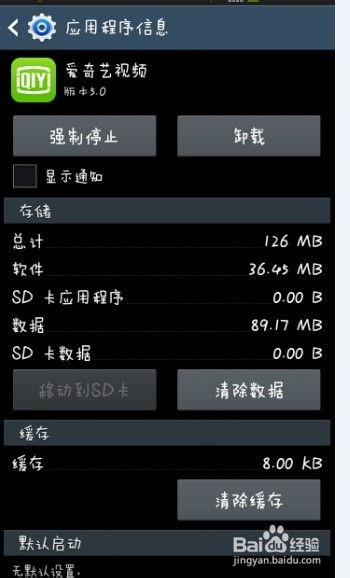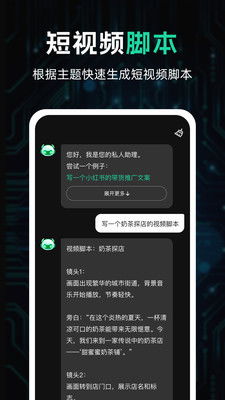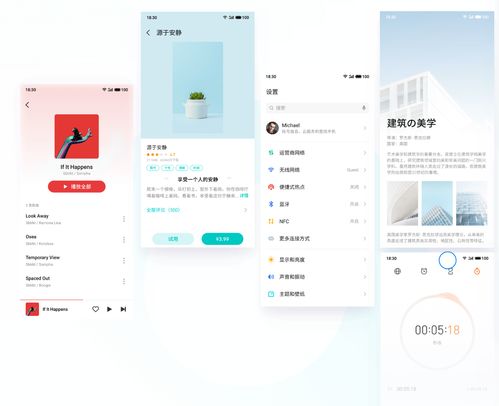a1278恢复系统
时间:2024-10-21 来源:网络 人气:
MacBook Pro A1278系统恢复指南

随着电脑使用时间的增长,系统问题可能会逐渐显现。对于MacBook Pro A1278用户来说,系统恢复是一个常见的需求。本文将详细介绍如何恢复MacBook Pro A1278的系统,帮助您解决系统故障。
准备工具与材料

在进行系统恢复之前,请确保您有以下工具和材料:
MacBook Pro A1278电脑一台
Mac OS X安装盘或安装USB闪存驱动器
电源线
方法一:使用Mac OS X安装盘恢复系统

如果您有Mac OS X安装盘,可以按照以下步骤进行系统恢复:
将Mac OS X安装盘插入MacBook Pro A1278的DVD光驱。
开机时按下电源按钮,同时按下Option(选项)键。
在启动选项菜单中选择安装盘,然后按Enter键。
按照屏幕上的提示进行操作,开始安装Mac OS X系统。
方法二:使用Mac OS X安装USB闪存驱动器恢复系统

如果您没有安装盘,可以使用USB闪存驱动器创建一个启动盘,然后按照以下步骤进行系统恢复:
下载Mac OS X安装镜像文件。
将USB闪存驱动器连接到电脑。
打开Terminal(终端)应用程序。
输入以下命令创建启动盘:
sudo /Applications/Install OS X Yosemite.app/Contents/Resources/createinstallmedia --volume /Volumes/USB --applicationpath /Applications/Install OS X Yosemite.app --nointeraction
按照屏幕上的提示完成启动盘的创建。
开机时按下电源按钮,同时按下Option(选项)键。
在启动选项菜单中选择USB闪存驱动器,然后按Enter键。
按照屏幕上的提示进行操作,开始安装Mac OS X系统。
方法三:使用Recovery HD恢复系统

如果您的MacBook Pro A1278配备了Recovery HD,可以按照以下步骤进行系统恢复:
开机时按下电源按钮,同时按下Option(选项)键。
在启动选项菜单中选择Recovery HD,然后按Enter键。
在Recovery HD界面中,选择“Disk Utility”(磁盘工具)来检查和修复磁盘问题。
选择“Install OS X”(安装Mac OS X)来重新安装系统。
注意事项

在进行系统恢复时,请注意以下几点:
在恢复系统之前,请确保备份重要数据,以免数据丢失。
在恢复过程中,请勿关闭电脑,以免造成数据损坏。
如果遇到问题,请查阅苹果官方网站或联系苹果客服获取帮助。
相关推荐
教程资讯
教程资讯排行